Wenn Sie einen Mac haben, der langsam läuft und langsam reagiert, ist die bevorzugte Lösung, die hinkende Maschine durch ein nagelneues Modell zu ersetzen. Die Verwendung einer neuen SSD mit macOS auf Ihrem Mac ist jedoch auch eine geeignete Option.
Wenn Sie nicht planen, Ihren alten Sportwagen zu ersetzen, ist die zweite Wahl ebenfalls gut. Aber die Installation von macOS auf der neuen SSD ist nicht ganz einfach. Dafür sind bestimmte Schritte und Vorsichtsmaßnahmen erforderlich.
Seien Sie nicht verärgert, dieser Artikel von iBoysoft zeigt Ihnen, wie Sie Mac OS in 2 effektiven Methoden auf einer neuen SSD installieren können. Alles, was Sie tun müssen, ist, den Anweisungen zu folgen und die Installation geduldig abzuschließen. Dann legen wir los.
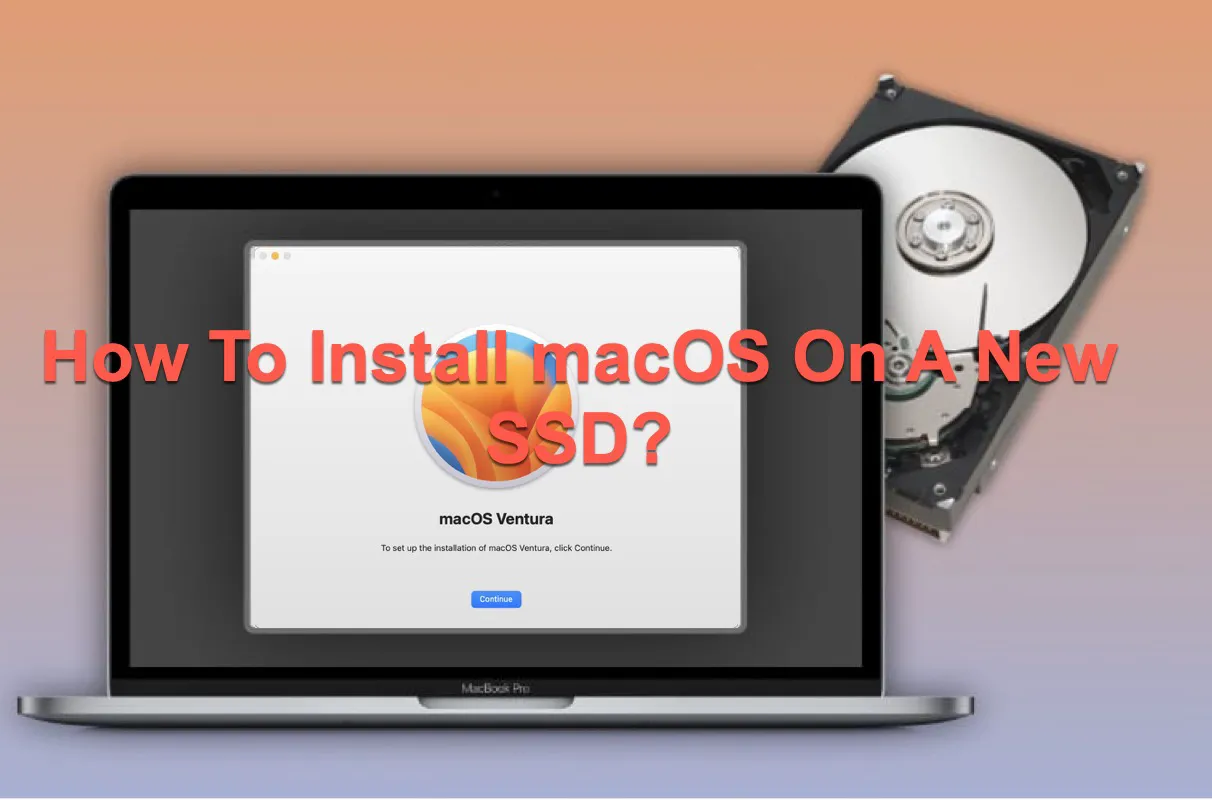
Wie installiere ich macOS auf einer neuen SSD mit dem Wiederherstellungsmodus?
Wenn die SSD in Ihrem alten Mac installiert ist, sollten Sie den Wiederherstellungsmodus starten, um sie vor der macOS-Installation zu löschen. Stellen Sie daher sicher, dass auf der SSD nichts gespeichert ist, da sonst alle Daten während des Prozesses gelöscht werden.
Der macOS-Wiederherstellungsmodus ist ein integriertes Wiederherstellungssystem, das nach 2009 veröffentlicht wurde und Ihnen ermöglicht, Ihre internen Festplatten zu reparieren, Ihren Mac von einer Time Machine-Sicherung wiederherzustellen, macOS neu zu installieren, die internen Laufwerke zu löschen, Online-Hilfe zu erhalten und vieles mehr.
So installieren Sie Mac auf einer neuen SSD mithilfe des Wiederherstellungsmodus:
- Installieren Sie die geeignete SSD auf Ihrem Mac-Computer basierend auf Ihrem Mac-Modell.
- Drücken Sie für Intel-basierte Macs die Ein-/Aus-Taste, um Ihren Computer zu starten, halten Sie dann sofort die Tasten Cmd + Option + R zusammen gedrückt.
Für Macs mit einem M-Series Chip halten Sie die Ein-/Aus-Taste gedrückt, bis die Optionen auf dem Bildschirm erscheinen. Wählen Sie dann Optionen > Wiederherstellung. - Sobald der Wiederherstellungsmodus gestartet wird, lassen Sie die Tasten los, die Sie gedrückt haben.
- Im Wiederherstellungsmodus sehen Sie das Fenster macOS-Dienstprogramme.
- Klicken Sie auf Festplatten-Dienstprogramm , um die neue SSD zu löschen.
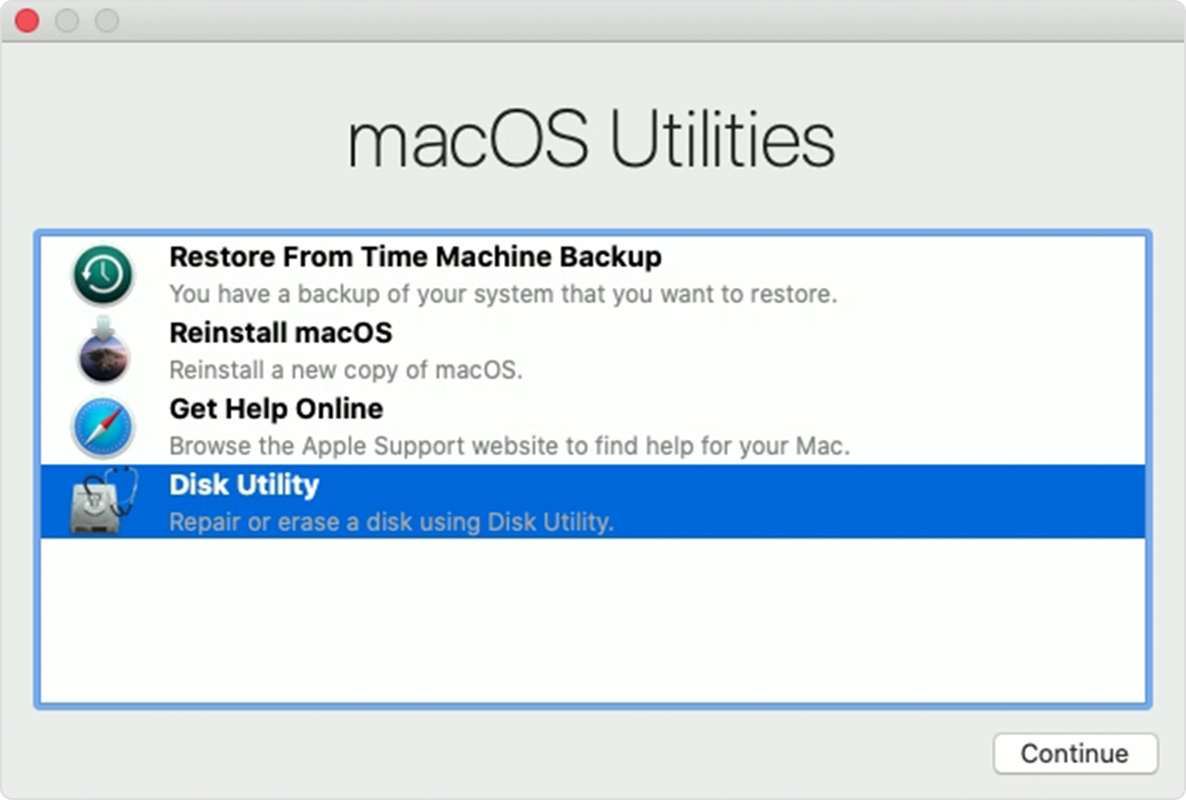
- Wählen Sie Ihre SSD in der linken Seitenleiste im Festplatten-Dienstprogramm aus und klicken Sie auf die Schaltfläche Löschen in der oberen Symbolleiste.
- Benennen Sie die SSD um und wählen Sie ein geeignetes Format im Feld Format aus. APFS wird empfohlen, beachten Sie jedoch, dass APFS nicht mit macOS Sierra und älteren macOS-Versionen funktioniert.
- Wählen Sie für die leere SSD im Feld Scheme GUID-Partitionstabelle aus.
- Sobald das Formatieren abgeschlossen ist, beenden Sie das Fenster "Festplatten-Dienstprogramm".
- Klicken Sie im Hauptmenü auf macOS neu installieren.
- Befolgen Sie die Anweisungen auf dem Bildschirm, um die Schritte abzuschließen und stellen Sie sicher, dass Sie die neue SSD als Ziel für die macOS-Installation auswählen.
- Sobald der Vorgang abgeschlossen ist, haben Sie die macOS-Installation auf der neuen SSD abgeschlossen.
Bisher können Sie mit einer neuen SSD Ihren alten Mac mit maximaler Geschwindigkeit und Leistung ohne Probleme nutzen.
Wenn Ihnen dieser Beitrag hilfreich erscheint, bewegen Sie Ihren Finger bitte nach unten und klicken Sie auf die Schaltfläche "Teilen", um mehr Menschen darauf aufmerksam zu machen.
Wie installiere ich macOS auf einer neuen SSD mithilfe eines bootfähigen Installationsprogramms?
Ein bootfähiges Installationsprogramm ist eine große Hilfe, wenn Sie macOS auf einer neuen SSD installieren möchten. Das Erstellen eines bootfähigen Installationsprogramms auf einem Mac ist eine Herausforderung, aber nicht unmöglich. Wenn Sie dies noch nicht getan haben, erstellen Sie ein solches Tool und kehren Sie dann zur Installation von macOS auf einer leeren SSD zurück.
Die Schritte zur Installation von macOS auf einer leeren SSD auf Intel-basierten Macs und Macs mit M-Series Chips (M3 Apple Silicon Chip eingeschlossen) sind unterschiedlich. Befolgen Sie einfach die entsprechenden Schritte basierend auf Ihrem Mac-Modell.
Wie erfolgt die macOS-Installation auf einer leeren SSD auf Intel Macs?
Für Macs mit Intel-basierten Prozessoren gehen Sie wie folgt vor:
- Installieren Sie die SSD auf Ihrem Computer und schließen Sie das erstellte bootfähige Installationsprogramm an.
- Schalten Sie den Mac ein und halten Sie sofort die Option-Taste gedrückt.
- Wenn Sie den Bildschirm sehen, der die bootfähigen Volumes anzeigt, lassen Sie die Option-Taste los.
- Wählen Sie das Laufwerk mit dem bootfähigen Installationsprogramm aus und drücken Sie die Eingabetaste.
- Wählen Sie die Sprache aus und wählen Sie macOS installieren aus dem Menü.
- Klicken Sie auf Weiter.
- Befolgen Sie die Anweisungen auf dem Bildschirm, um die Installation abzuschließen.
Wie erfolgt die macOS-Installation auf einer leeren SSD auf Apple Silicon Macs?
Für Macs mit M-Series Chips (M3 Apple Silicon Chip Mac) gehen Sie wie folgt vor:
- Installieren Sie die SSD auf Ihrem Mac und legen Sie dann das erstellte bootfähige Installationsprogramm ein.
- Drücken und halten Sie die Ein-/Aus-Taste Ihres Macs.
- Lassen Sie die Ein-/Aus-Taste los, sobald Sie die Startoptionen sehen.
- Wählen Sie Ihr bootfähiges Laufwerk aus dem Menü aus und klicken Sie auf Weiter.
- Befolgen Sie die Anweisungen auf dem Bildschirm, um die macOS-Installation abzuschließen.
Von nun an ist Ihre neue SSD nicht mehr leer und Sie können Ihren Mac erfolgreich nutzen.
Zusammenfassung
Wenn die SSD nicht in Ihre Maschine eingebaut ist, können Sie macOS auch auf einer externen Festplatte installieren, indem Sie die SSD mit Ihrem Mac verbinden, macOS aus dem Mac App Store herunterladen und die SSD als Zielplatte auswählen. Diese externe SSD mit macOS können Sie beliebig auf mehreren Macs verwenden.
Wenn die SSD in Ihr Gerät eingebaut ist, haben Sie die Option, entweder macOS auf einer neuen SSD über den Wiederherstellungsmodus oder ein bootfähiges Installationsprogramm zu installieren.